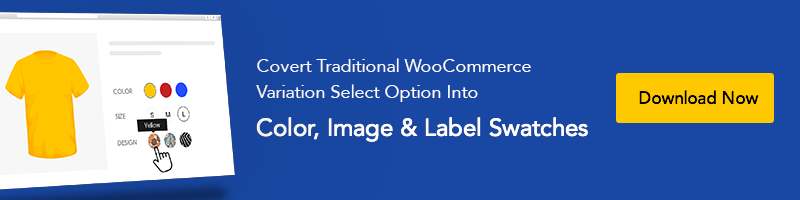วิธีเพิ่ม Captcha ใน WordPress เพื่อรักษาความปลอดภัยให้เว็บไซต์ของคุณ
เผยแพร่แล้ว: 2022-11-23CAPTCHA เป็นคุณสมบัติที่ผู้ใช้อินเทอร์เน็ตรู้จัก เรามักจะเห็นและผ่านการทดสอบ CAPTCHA เพื่อเข้าถึงเว็บไซต์และเครื่องมือค้นหาเฉพาะ CAPTCHA นี้สามารถเป็นคุณสมบัติที่มีประโยชน์ในการปกป้องเว็บไซต์ของคุณ
บทช่วยสอนนี้จะแสดงให้เห็นว่าคุณสามารถเพิ่ม CAPTCHA ในเว็บไซต์ WordPress ได้ง่ายและรวดเร็วเพียงใดเพื่อเพิ่มการป้องกัน
CAPTCHA คืออะไร และเหตุใดคุณจึงควรใช้
CAPTCHA เป็นคุณสมบัติความปลอดภัยทางอินเทอร์เน็ตเพื่อให้แน่ใจว่าบุคคลที่พยายามเข้าสู่ระบบหรือเยี่ยมชมเว็บไซต์ใดเว็บไซต์หนึ่งนั้นเป็นมนุษย์ ไม่ใช่หุ่นยนต์สแปม กิจกรรมทางอินเทอร์เน็ตที่ผิดกฎหมายก็เพิ่มขึ้นพร้อมกับการใช้อินเทอร์เน็ตที่เพิ่มขึ้น อาชญากรไซเบอร์มักใช้หุ่นยนต์สแปมเพื่อเข้าสู่ระบบและขโมยข้อมูลจากเว็บไซต์ วัตถุประสงค์ทั่วไปของการป้องกัน CAPTCHA คือการหยุดไม่ให้หุ่นยนต์สแปมเข้าถึงเว็บไซต์และเครื่องมือค้นหา
CAPTCHA เป็นภาพเดียวหรือชุดของภาพที่ผู้ใช้จำเป็นต้องระบุวัตถุเฉพาะเพื่อให้ผ่านการทดสอบ CAPTCHA สแปมโรบ็อตไม่สามารถอ่านวัตถุจากรูปภาพได้ มนุษย์เท่านั้นที่มีความเข้าใจในการทำมัน ดังนั้น การทดสอบ CAPTCHA จึงประสบความสำเร็จในการป้องกันสแปมโรบ็อตไม่ให้เข้าสู่ระบบเว็บไซต์และขโมยข้อมูล คุณสามารถเพิ่ม CAPTCHA ลงใน WordPress ได้โดยใช้ปลั๊กอินและธีม WordPress WooCommerce ยอดนิยมฟรี

ประเภทของการรักษาความปลอดภัย CAPTCHA
มี CAPTCHA อยู่สองสามประเภทที่คุณสามารถเลือกได้และใช้งานบนเว็บไซต์ WordPress ของคุณเพื่อเพิ่มการป้องกัน ในส่วนนี้ เราจะพูดถึงประเภทการป้องกัน CAPTCHA ล่าสุดและมีประสิทธิภาพสูงสุดที่คุณสามารถเลือกได้
เพิ่ม CAPTCHA ลงใน WordPress: OCR ที่ช่วยเหลือโดยมนุษย์
ขณะนี้ OCR ที่ได้รับความช่วยเหลือจากมนุษย์เป็นที่นิยมมากที่สุดในประเภท CAPTCHA ที่ใช้กันอย่างแพร่หลาย ReCAPTCHA ซึ่งสร้างโดย Google ใช้ OCR CAPTCHA ที่ช่วยเหลือโดยมนุษย์ ซึ่งผู้ใช้ต้องจดจำวัตถุเฉพาะจากชุดรูปภาพจึงจะยืนยันว่าเป็นมนุษย์ ตัวอย่างเช่น คุณอาจถูกขอให้ระบุสัญญาณไฟจราจร หัวจ่ายน้ำดับเพลิง ต้นปาล์ม รถบรรทุก ฯลฯ
OCR หมายถึงการรู้จำอักขระด้วยแสง ซึ่งช่วยให้ผู้ใช้สามารถอ่านภาพและผ่านการทดสอบ CAPTCHA ได้สำเร็จ ผู้ใช้จำนวนมากไม่สามารถผ่านการทดสอบ CAPTCHA ซึ่งต้องอ่านและป้อนข้อความที่มีสัญญาณรบกวนเนื่องจากความบกพร่องทางสายตา ดังนั้น OCR ทำให้ผู้ชมทั่วไปได้รับการยืนยันว่าเป็นผู้ใช้ที่เป็นมนุษย์ได้ง่าย
คุณสามารถใช้ ปลั๊กอิน reCAPTCHA ในเว็บไซต์ WordPress ของคุณเพื่อใช้วิธี OCR CAPTCHA ที่ช่วยเหลือโดยมนุษย์ได้อย่างรวดเร็วและยืดหยุ่น ปลั๊กอิน reCAPTCHA ได้รับการสนับสนุนโดยธีม WordPress ที่เข้ากันได้กับ Elementor ฟรีชั้นนำทั้งหมด

เพิ่ม CAPTCHA ใน WordPress: ไม่มี CAPTCHA และ CAPTCHA ที่มองไม่เห็น
เมื่อเว็บไซต์ของคุณใช้ประเภท No CAPTCHA หรือ Invisible CAPTCHA ผู้ชมของคุณไม่ต้องทำอะไรเลย CAPTCHA ประเภทนี้จะยืนยันผู้ใช้โดยการติดตาม สังเกต และวิเคราะห์กิจกรรมบนเว็บไซต์
คุณสามารถติดตั้งปลั๊กอิน CAPTCHA 4WP WordPress บนเว็บไซต์ของคุณเพื่อใช้งาน No CAPTCHA และ Invisible CAPTCHA ด้วยวิธีง่ายๆ
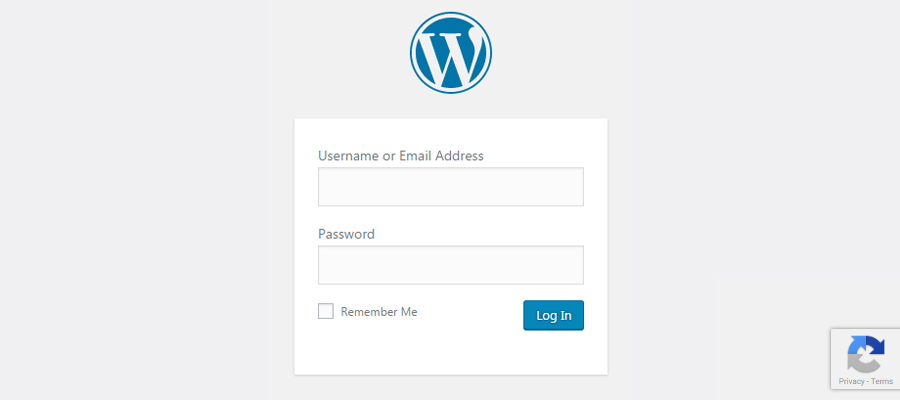
เพิ่ม CAPTCHA ใน WordPress: คำถามเชิงตรรกะ
วิธี CAPTCHA อีกประเภทหนึ่งคือการตอบคำถามตรรกะ ในวิธีนี้ ผู้ใช้จะถูกถามคำถามง่ายๆ และมีเหตุผลเพื่อให้ผ่านการทดสอบ CAPTCHA ตัวอย่างเช่น คุณอาจถูกถามว่า '2+2=' คืออะไร หรือเพียงแค่จดจำรูปแบบพื้นฐาน คำถามเชิงตรรกะเหล่านี้จะเป็นคำถามพื้นฐาน ดังนั้นแม้แต่เด็กอายุ 7 ขวบก็สามารถตอบได้อย่างรวดเร็ว
WP CAPTCHA เป็นหนึ่งในปลั๊กอิน CAPTCHA ของ WordPress ที่ดีที่สุดในการนำคำถามตรรกะ CAPTCHA ไปใช้ซึ่งจะไม่พลาดการระบุตัวผู้ใช้ คุณลักษณะเพิ่มเติมมาพร้อมกับปลั๊กอินนี้ เช่น การดำเนินการทางคณิตศาสตร์ที่คุณต้องการ CAPTCHA สำหรับผู้ใช้ที่เข้าสู่ระบบ ฯลฯ
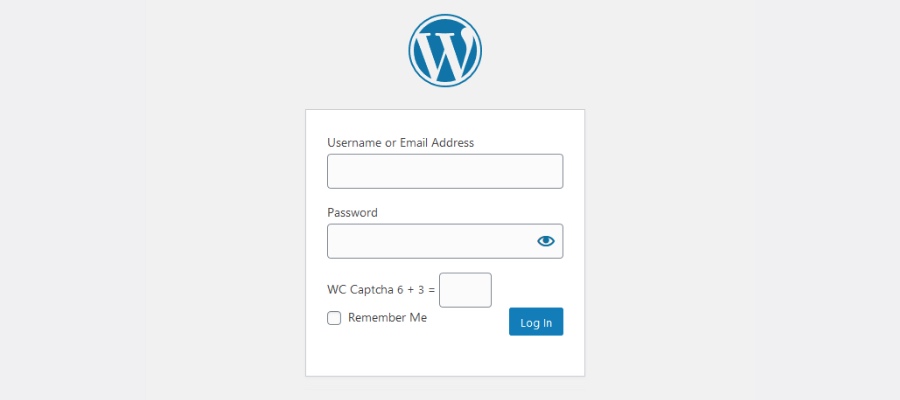
เพิ่ม CAPTCHA ใน WordPress: การโต้ตอบกับผู้ใช้ CAPTCHA
ตามความเห็นของเรา หนึ่งในวิธี CAPTCHA ที่ดีที่สุดคือระบบ CAPTCHA แบบโต้ตอบกับผู้ใช้ ในวิธีนี้ คุณต้องโต้ตอบกับ CAPTCHA ในลักษณะที่จำเป็นเพื่อพิสูจน์ตัวเองว่าเป็นผู้ใช้จริง ตัวอย่างเช่น คุณอาจถูกขอให้ไขปริศนาง่ายๆ ที่คุณแค่เลื่อนชิ้นส่วนปริศนาไปยังตำแหน่งที่ต้องการ

วิธีแก้ปัญหาที่ดีที่สุดในการนำ User Interaction CAPTCHA นี้ไปใช้คือการติดตั้งปลั๊กอิน WP Forms Puzzle CAPTCHA ปลั๊กอินนี้ให้วิธีที่เร็วที่สุดในการนำ User Interaction CAPTCHA ไปใช้ให้สำเร็จ ซึ่งพิสูจน์แล้วว่าเป็นวิธีที่ไม่เข้าใจผิดในการปกป้องเว็บไซต์ WordPress ของคุณ สิ่งนี้สามารถนำไปใช้ได้อย่างง่ายดายในธีม WordPress WooCommerce ที่เป็นมิตรกับ SEO ฟรีอันดับต้น ๆ

ขั้นตอนการเพิ่ม CAPTCHA ในเว็บไซต์ WordPress
ในบทช่วยสอนนี้ เราจะนำ User Interaction CAPTCHA มาใช้ ซึ่งพิสูจน์แล้วว่ามีประสิทธิภาพ เรียบง่าย และไม่เสียค่าใช้จ่ายในการติดตั้ง
ขั้นตอนที่ 1:
จากแดชบอร์ดของ WordPress ให้ไปที่ ปลั๊กอิน>เพิ่ม ใหม่ ภายใน ไดเร็กทอรีปลั๊กอิน WordPress ให้ค้นหาปลั๊กอิน WP Forms Puzzle CAPTCHA คลิกเพื่อติดตั้งและเปิดใช้งานปลั๊กอิน
โปรดทราบว่าปัจจุบันปลั๊กอินนี้ใช้งานได้กับ Contact Form 7 เท่านั้น ดังนั้นคุณต้องติดตั้งปลั๊กอินนี้บนเว็บไซต์ WordPress ของคุณเพื่อเพิ่ม CAPTCHA ลงใน WordPress โดยใช้ ปลั๊กอิน WP Forms Puzzle CAPTCHA
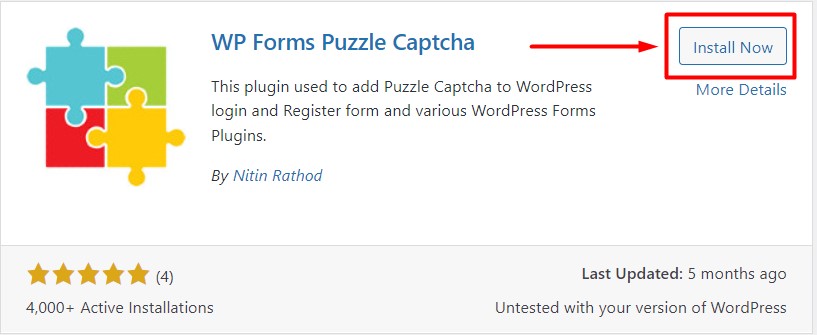
ขั้นตอนที่ 2:
จากแดชบอร์ดของ WordPress คลิกที่ WFP CAPTCHA เพื่อกำหนดค่าและเพิ่ม CAPTCHA ไปยังเว็บไซต์ WordPress

ขั้นตอนที่ 3:
คุณจะถูกนำไปที่หน้าการตั้งค่า WFP CAPTCHA คุณจะพบแท็บต่างๆ เพื่อเปิดใช้งาน CAPTCHA ในส่วนต่างๆ ของเว็บไซต์ WordPress ของคุณ คุณสามารถปรับแต่งข้อความคำแนะนำที่แสดงด้วยตัวต่อ CAPTCHA ประเภทของปริศนาจะแสดงตามที่ตั้งค่า CAPTCHA ตามค่าเริ่มต้น ดังนั้นจึงไม่มีอะไรให้ปรับแต่งมากนัก
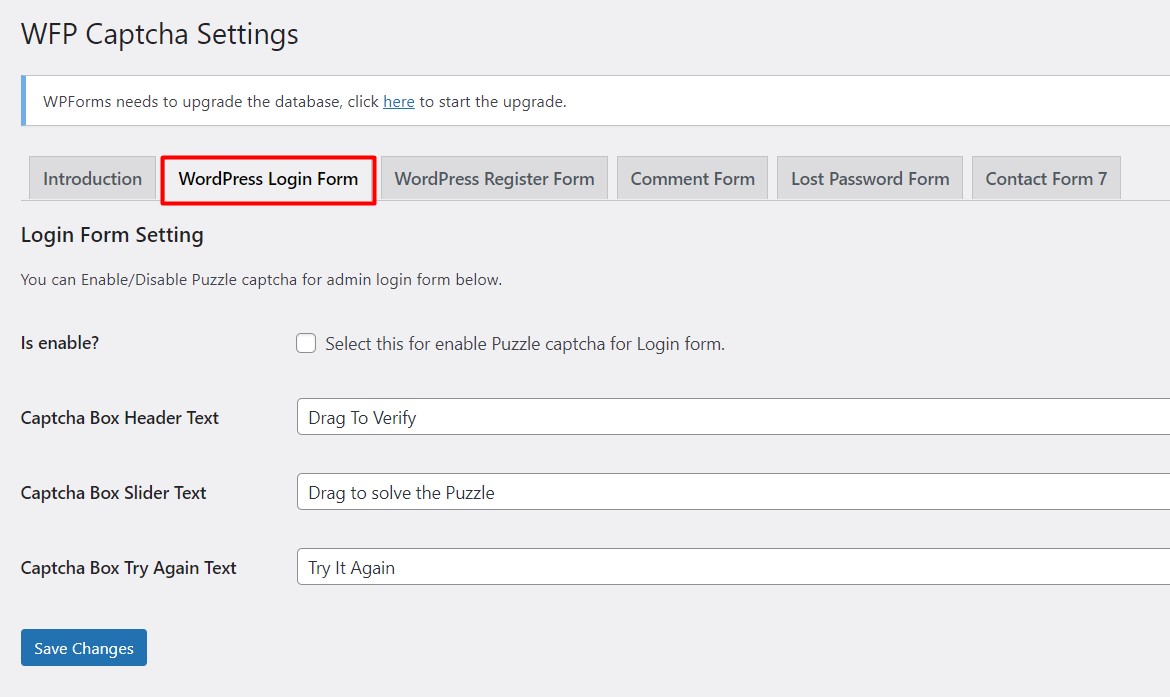
ขั้นตอนที่ 4:
แต่ละแท็บในหน้าการตั้งค่ามีคุณสมบัติการปรับแต่งที่เหมือนกัน คุณต้องทำเครื่องหมายในช่องที่ระบุว่า 'เปิดใช้งานหรือไม่' เพื่อเปิด CAPTCHA สำหรับหน้านั้นๆ หลังจากเปิดใช้คุณลักษณะนี้ เพียงคลิก 'บันทึกการเปลี่ยนแปลง' เพื่อบันทึกการตั้งค่าของคุณ กระบวนการนี้เหมือนกันสำหรับแท็บอื่นๆ ทั้งหมดในหน้าการตั้งค่า WFP

ขั้นตอนที่ 5:
เราได้ติดตั้งปริศนา CAPTCHA สำหรับหน้าเข้าสู่ระบบ WordPress ในขั้นตอนก่อนหน้า ตอนนี้ลองลงชื่อเข้าใช้เว็บไซต์ของคุณ และคุณจะเห็นว่าเราติดตั้ง CAPTCHA แบบโต้ตอบกับผู้ใช้ได้สำเร็จในเวลาไม่นาน! การติดตั้งและกำหนดค่าความปลอดภัย CAPTCHA สำหรับเว็บไซต์ WordPress ของเรานั้นใช้ความพยายามเป็นศูนย์

บทสรุป
ความปลอดภัยของเว็บไซต์ WordPress ของคุณมีความสำคัญสูงสุด เนื่องจากอาชญากรรมทางอินเทอร์เน็ตเพิ่มขึ้นทุกวัน การติดตั้ง CAPTCHA อย่างง่ายบนเว็บไซต์ WordPress ของคุณสามารถช่วยคุณและลูกค้าของคุณจากการถูกแฮ็กและได้รับความเสียหายทางการเงินและความเป็นส่วนตัว
ทำตามขั้นตอนข้างต้น คุณสามารถติดตั้ง CAPTCHA ประเภทใดก็ได้และปกป้องเว็บไซต์ WordPress ของคุณ บทช่วยสอนนี้จะเป็นประโยชน์สำหรับคุณในการเพิ่ม CAPTCHA ลงในเว็บไซต์ WordPress และเพิ่มความปลอดภัยทางอินเทอร์เน็ตของคุณ อย่าลังเลที่จะอ่านบทความของเราเกี่ยวกับการเปรียบเทียบ Elementor กับ Gutenberg เพื่อรับข้อมูลเชิงลึกเกี่ยวกับเครื่องมือสร้างเพจที่ทรงพลังที่สุดสำหรับ WordPress